Nous espérons que notre tutoriel sur la mise à jour des pilotes graphiques, audio et réseau vous a été profitable. Néanmoins, si vous rencontrez des problèmes de compatibilité, le retour à une version antérieure reste possible. Grâce à la fonctionnalité de restauration des pilotes intégrée à Windows 10, vous avez la possibilité de désinstaller les pilotes en cours et de réinstaller automatiquement ceux précédemment utilisés. Veuillez lire attentivement les instructions ci-dessous pour apprendre à restaurer les pilotes NVIDIA, ainsi que les pilotes audio et réseau sous Windows 10.
Comment rétablir les pilotes système sous Windows 10
Si votre système fonctionnait correctement et que des dysfonctionnements sont apparus après une mise à jour, la restauration des pilotes pourrait être la solution. Cette action supprime la version actuelle du pilote et la remplace par la version précédente. Nous détaillerons ci-dessous les procédures de restauration pour trois types de pilotes : audio, graphiques et réseau. Suivez attentivement les étapes spécifiques pour le pilote que vous souhaitez restaurer.
Option I : Retour à une version antérieure du pilote graphique (NVIDIA)
La restauration du pilote graphique peut éliminer les erreurs présentes dans les pilotes et potentiellement résoudre les problèmes d’affichage ou de vidéo.
Note : Ce guide détaille les étapes pour restaurer un pilote d’affichage commun, tel que celui proposé par Nvidia. Il est recommandé d’appliquer cette même méthode pour restaurer tout pilote incompatible sur votre appareil.
Voici les étapes à suivre pour restaurer les pilotes NVIDIA sous Windows 10 :
1. Appuyez sur la touche Windows, saisissez « gestionnaire de périphériques », puis cliquez sur « Ouvrir ».

2. Cliquez sur la flèche à côté de « Cartes graphiques » pour développer la liste.
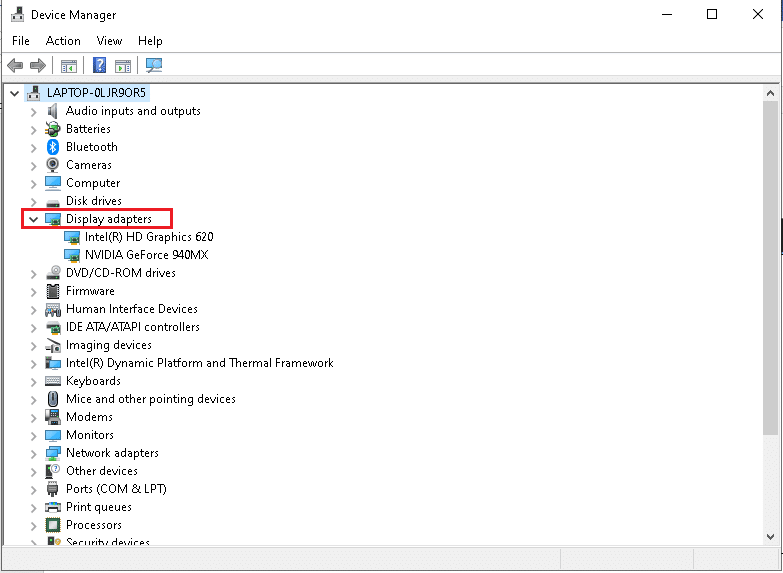
3. Faites un clic droit sur votre pilote d’affichage (par exemple, NVIDIA GeForce 940MX) et sélectionnez « Propriétés », comme indiqué ci-dessous.
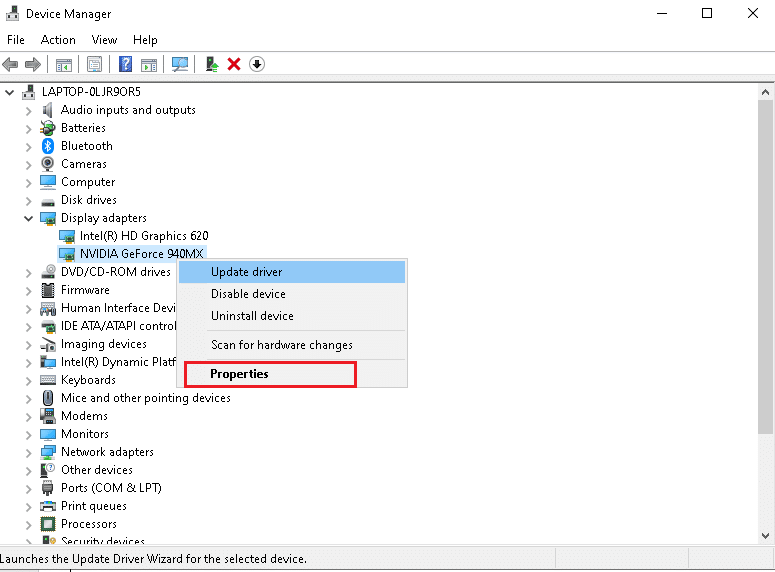
4. Allez dans l’onglet « Pilote » et cliquez sur le bouton « Restaurer le pilote » mis en évidence.
Note : Si l’option de restauration du pilote est grisée, cela indique que votre PC Windows ne possède pas les fichiers de pilote préinstallés ou qu’il n’a jamais fait l’objet de mises à jour.
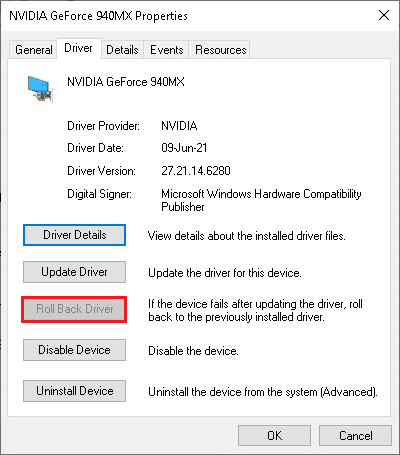
5. Indiquez la raison de l’annulation de la mise à jour dans la fenêtre de restauration du package de pilotes. Cliquez ensuite sur le bouton « Oui » mis en évidence.

6. Redémarrez votre ordinateur pour que la restauration soit effective. Voici comment restaurer les pilotes graphiques NVIDIA sous Windows 10.
Option II : Restauration du pilote audio
Cette opération devrait corriger les problèmes liés aux pilotes audio.
1. Accédez à « Gestionnaire de périphériques » > « Contrôleurs audio, vidéo et jeu », comme illustré.
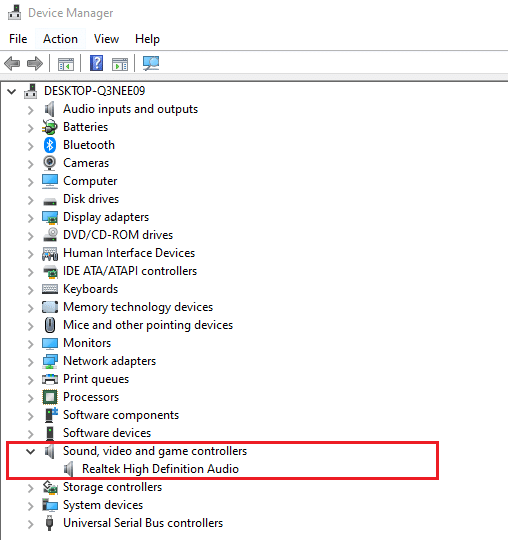
2. Faites un clic droit sur le pilote audio installé (par exemple, Realtek High Definition Audio) et sélectionnez « Propriétés » dans le menu contextuel, comme indiqué ci-dessous.
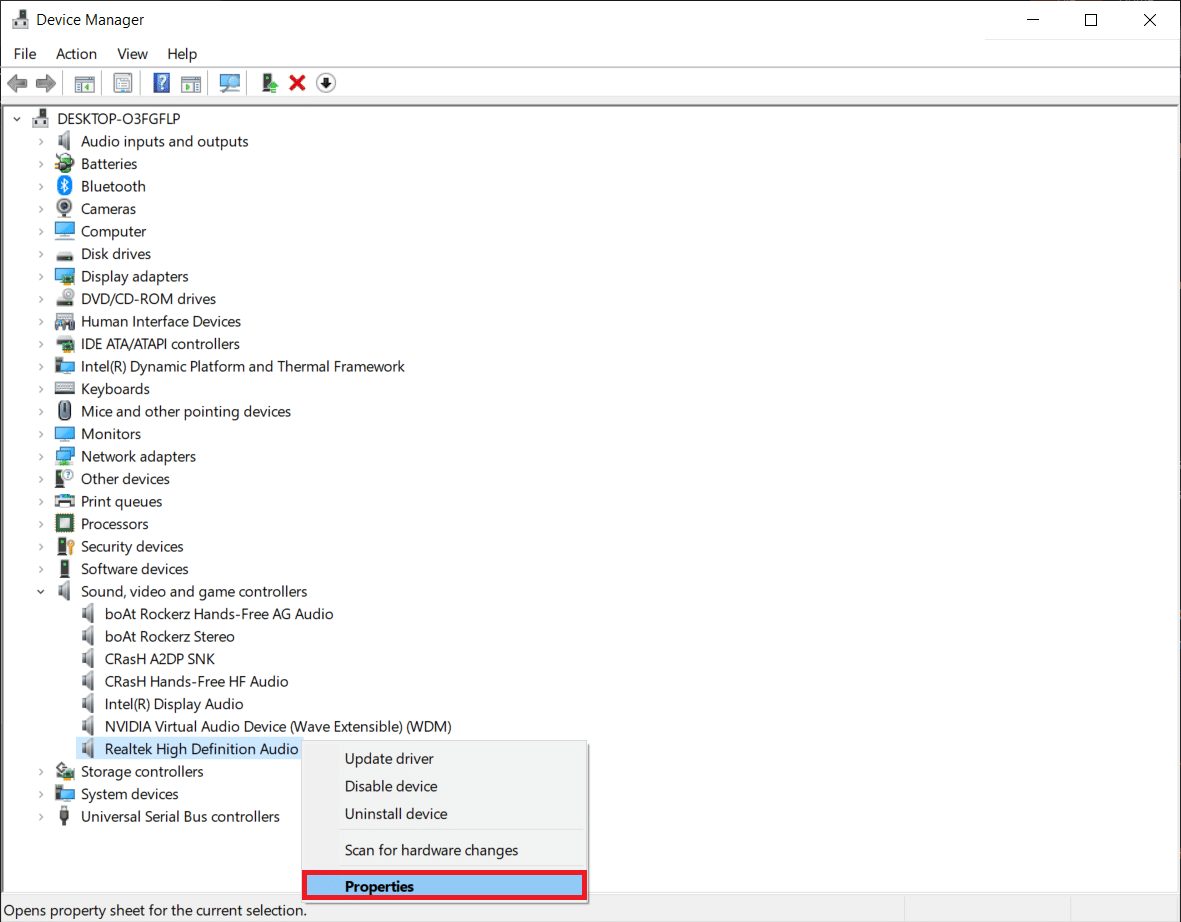
3. Rendez-vous dans l’onglet « Pilote » et cliquez sur le bouton « Restaurer le pilote » dans la fenêtre « Propriétés du pilote audio ».
Note : Si le bouton est grisé ou indisponible, cela indique qu’aucune nouvelle mise à jour n’est installée pour le pilote concerné.
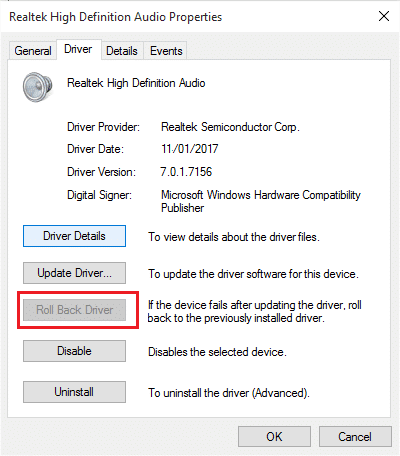
4. Dans la fenêtre de restauration du package de pilotes, spécifiez la raison de l’annulation, puis cliquez sur « Oui » pour confirmer l’annulation de la mise à jour du pilote.

5. Redémarrez votre PC Windows 10 pour que les pilotes audio soient correctement restaurés après le redémarrage.
Option III : Restauration du pilote réseau
Suivez ces étapes pour annuler les mises à jour du pilote réseau et résoudre les problèmes de connexion réseau.
1. Lancez le « Gestionnaire de périphériques » comme précédemment.
2. Développez la section « Cartes réseau » en double-cliquant dessus.
3. Faites un clic droit sur votre pilote réseau (par exemple, Intel(R) Dual Band Wireless-AC 3168) et sélectionnez « Propriétés », comme illustré.
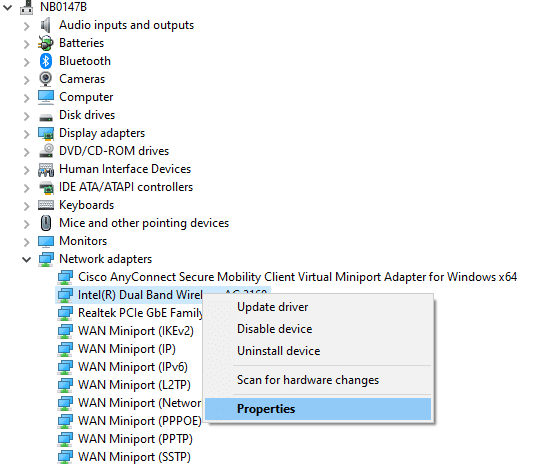
4. Allez dans l’onglet « Pilote » et cliquez sur « Restaurer le pilote », comme mis en évidence.
Note : Si l’option « Restaurer le pilote » est grisée, cela indique que votre ordinateur ne dispose pas des fichiers de pilotes préinstallés ou qu’il n’a jamais été mis à jour.
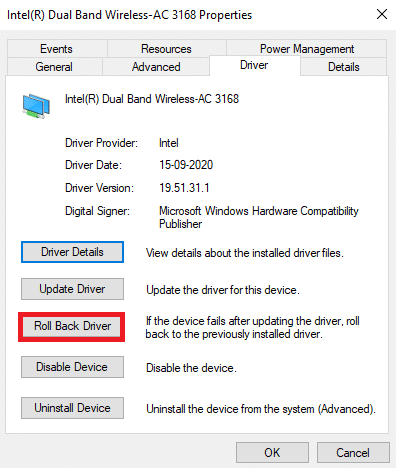
5. Indiquez la raison pour laquelle vous annulez la mise à jour dans la fenêtre de restauration du package de pilotes. Cliquez ensuite sur « Oui », comme illustré ci-dessous.
6. Cliquez ensuite sur « OK » pour appliquer les modifications. Enfin, redémarrez votre PC.
***
En suivant ces étapes, vous avez non seulement appris à restaurer les pilotes NVIDIA sous Windows 10, ainsi que d’autres pilotes graphiques et audio, mais aussi comment effectuer facilement la restauration des pilotes sous Windows 7.
